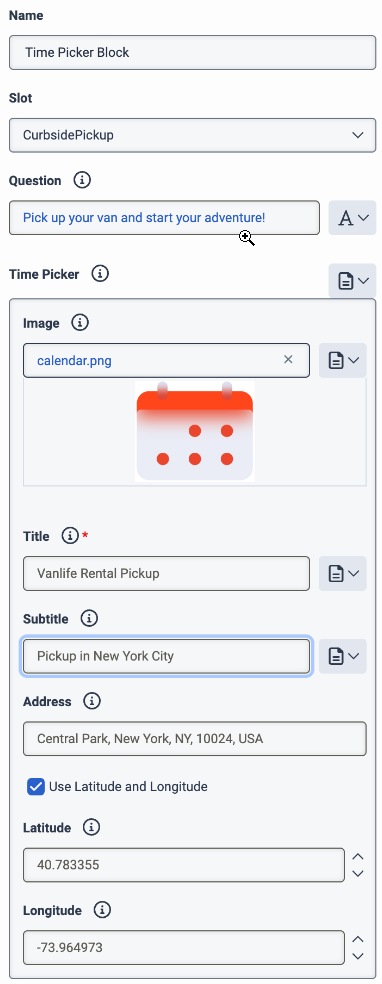Solicitar acción de tragamonedas
- Todos los permisos Architect necesarios para utilizar los flujos de bots y las funciones de comprensión del lenguaje natural (NLU). Para obtener más información, consulte Descripción general de los permisos de arquitecto.
- El siguiente permiso para obtener información de geolocalización al configurar Time Picker:
- Geolocalización > geocodificación > fetch
La acción Solicitar espacio identifica los espacios que una persona que llama o un destinatario del chat menciona en un enunciado. Por ejemplo, considere la expresión "Mi número de cuenta es 12345678". El bot identifica que el número de cuenta del participante tiene un valor de 12345678.
Acceda a esta acción desde el menú Preguntar del flujo de bots en la caja de herramientas del Arquitecto.
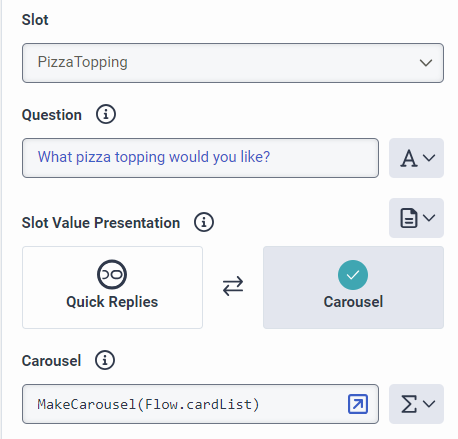
Para los tipos de listas dinámicas, también puede especificar la presentación del valor de ranura mediante una expresión. Por ejemplo:
MakeChooser(MakeQuickReplies(MakeList(MakePostbackChoice("pepperoni"), MakePostbackChoice("ham"), MakePostbackChoice("mushroom"))))
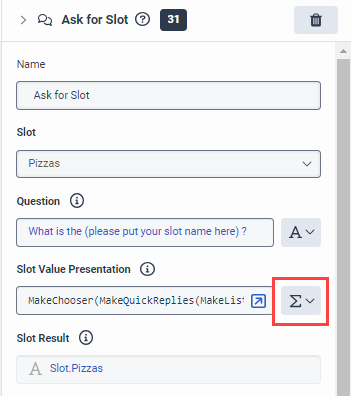
Si tiene franjas horarias dinámicas, debe actualizar y volver a publicar su flujo de bots digitales.
| Nombre | Descripción |
|---|---|
| Campo de nombre | Escriba un nombre distintivo para la acción. La etiqueta que ingrese aquí se convierte en el nombre de la acción que se muestra en la estructura del flujo. |
| Espacio |
Seleccione una ranura preconfigurada. Dependiendo del tipo de franja horaria seleccionada, la plantilla de presentación cambia a Presentación del valor de la franja horaria o Selector de tiempo. Las ranuras se configuran en el panel Comprensión del lenguaje natural. Para más información, consulte Entender las ranuras y los tipos de ranura. |
| Pregunta |
La comunicación que produce el bot cuando pide un slot. |
| Presentación del valor de la ranura |
Respuestas rápidas: Seleccione esta opción para crear botones para que el usuario indique lo que desea hacer a continuación. Por ejemplo, reservar una habitación de hotel, contactar con el centro de eventos del hotel o escuchar los horarios de los comedores. |
|
Carrusel: Seleccione esta opción para crear tarjetas con imágenes, títulos o descripciones y ofrecer una experiencia visual mejorada a sus usuarios. |
|
| Respuestas rápidas |
Cuando elige utilizar respuestas rápidas en una acción de solicitud de franja horaria y selecciona una franja horaria, Architect rellena las respuestas rápidas por usted. En las tarjetas de respuesta rápida, puede utilizar expresiones para especificar los tipos, valores y etiquetas de los botones. Por ejemplo:
|
| Carrusel |
La colección del carrusel debe tener al menos un artículo y hasta tres artículos por tarjeta, y 10 tarjetas por carrusel. Genesys recomienda utilizar imágenes de 800 x 400 píxeles o similares para una visualización óptima. Cuando añada tarjetas de carrusel, puede utilizar expresiones para añadir imágenes, títulos y descripciones de tarjetas. Por ejemplo:
|
| Selector de tiempo |
Cuando añades un selector de tiempo, puedes añadir una imagen, un título, un subtítulo y una ubicación.
|
| Resultado de la ranura |
La variable que almacena el valor que selecciona el cliente. Si el cliente no hace ninguna elección, el valor permanece como Sin valor especificado. |
| Validación personalizada |
Esta expresión booleana permite configurar más lógica de validación. Cuando el flujo evalúa la expresión en tiempo de ejecución, la utiliza para determinar si el valor recibido cumple estos requisitos adicionales. Si la expresión se evalúa como false o un booleano NOT_SET, el valor se considera no válido. |
| Pregunta de continuación |
La comunicación que produce el bot cuando una ranura alimentada por IA sólo se recoge parcialmente, lo que incita al usuario a proporcionar más datos. |
| Inmediato |
Introduzca la comunicación que el bot produce cuando recibe una entrada parcial del usuario. Nota: Cuando configure una acción Solicitar ranura para un flujo de bots que capture una ranura AI Powered que permita caracteres especiales como |
| Personalizar la pregunta de continuación |
Habilita el campo "Avisos de continuación" y permite crear una lista de avisos de continuación. El bot devuelve estas indicaciones de forma incremental tras recibir eventos de entrada parciales. Nota: Puede configurar hasta 10 avisos en Repeticiones de Continuación. |
| Sin entrada |
Introduzca la comunicación que el bot produce cuando no recibe entrada del usuario. Nota: No Los reprompts de entrada no están habilitados para los Flujos de Bot Digital. El bot devuelve la configuración que usted defina en Configuración > Entrada de usuario > Entrada no detectada > Apología de entrada no detectada combinada con la comunicación de la Pregunta. |
| Personalizar Sin entrada |
Habilita el campo No Input Reprompts y te permite crear una lista de no input prompts que el bot devuelve incrementalmente después de no recibir ninguna entrada del usuario. |
| Sin repeticiones de entrada |
Después de que el bot reciba No Input, devuelve la comunicación en la posición de la colección No Input Reprompts que corresponda al número actual de No Inputs recibidos para esa acción. Por ejemplo, el primer No Input hace que el bot utilice el primer reprompt No Input de la colección definida. La longitud de la colección No Input Reprompt también anula el número máximo de reintentos de No Input que defina en Settings > User Input > No Input Detected > Maximum Number of No Input Retries para esa acción en particular. Por ejemplo, si defines dos reintentos en la colección, el bot reintentará dos veces. Una colección vacía desactiva los reintentos de No Match. Nota: El bot devuelve la configuración establecida en Configuración > Entrada del usuario > No Match Detectado > No Match Apology combinada con la comunicación No Match. |
| Por defecto Sin entrada |
Activa el campo Sin entrada y te permite definir un único aviso de Sin entrada que el bot devuelve después de no recibir ninguna entrada. |
| Sin coincidencia |
La comunicación que devuelve el bot cuando la entrada del usuario no es una coincidencia válida. Nota: El bot devuelve la configuración establecida en Configuración > Entrada del usuario > No Match Detectado > No Match Apology combinada con la comunicación No Match. |
| Personalizar No Match |
Activa el campo No Match Reprompts y le permite crear una lista de no coincidentes. El bot devuelve estas indicaciones de forma incremental después de recibir eventos de entrada No Match. |
| No Match Reprompts |
Cuando el bot recibe una entrada No Match, devuelve la comunicación en la posición de la colección No Match Reprompts que corresponde al número actual de entradas No Match recibidas para esa acción. Por ejemplo, la primera entrada No Match hace que el bot utilice el primer reprompt No Match de la colección definida. La longitud de la colección de Reintentos de No Coincidencia también anula el número máximo de reintentos de No Coincidencia que usted defina en Configuración > Entrada del Usuario > No Coincidencia Detectada > Número Máximo de Reintentos de No Coincidencia para esa acción en particular. Por ejemplo, si defines dos reintentos en la colección, el bot reintentará dos veces. Una colección vacía desactiva los reintentos de No Match. Nota: El bot devuelve la configuración establecida en Configuración > Entrada del usuario > No Match Detectado > No Match Apology combinada con la comunicación No Match. |
| Por defecto Sin coincidencia |
Activa el campo No Match por defecto y permite definir un único aviso No Match que el bot devuelve tras recibir eventos de entrada No Match. |
|
Modo de confirmación |
Esta opción controla si el bot confirma que el valor de la ranura suministrado por el participante es correcto. Si esta configuración se evalúa como "siempre" en tiempo de ejecución y el valor proporcionado por el participante es válido, según la configuración de la sección "Validación", el robot utiliza la comunicación "Pregunta de confirmación" para confirmarlo con el participante.
|
| Caminos |
Notas:
|